| 电脑升级Win11键盘不能用怎么办?Win11按键失灵解决办法 | 您所在的位置:网站首页 › 为什么笔记本电脑有的键盘失灵 › 电脑升级Win11键盘不能用怎么办?Win11按键失灵解决办法 |
电脑升级Win11键盘不能用怎么办?Win11按键失灵解决办法
|
当前位置:系统之家 > 系统教程 > 电脑升级Win11键盘不能用怎么办
电脑升级Win11键盘不能用怎么办?Win11按键失灵解决办法
时间:2021-11-09 15:17:30 作者:燕花 来源:系统之家 1. 扫描二维码随时看资讯 2. 请使用手机浏览器访问: https://m.xitongzhijia.net/xtjc/20211109/232288.html 手机查看 评论 反馈  网盘下载
大地系统 Ghost Win11 64位完美专业版 V2021.11
网盘下载
大地系统 Ghost Win11 64位完美专业版 V2021.11
大小:5.27 GB类别:Windows 11系统 Win11系统是新推出的系统,不少用户更新升级发现了很多BUG,比如电脑更新完Win11键盘不能用了,这是怎么回事?下面小编就给大家介绍一下Win11按键失灵的解决办法。 Win11按键失灵解决办法 1、首先在桌面找到“此电脑”,右键选中它,点击“管理”。 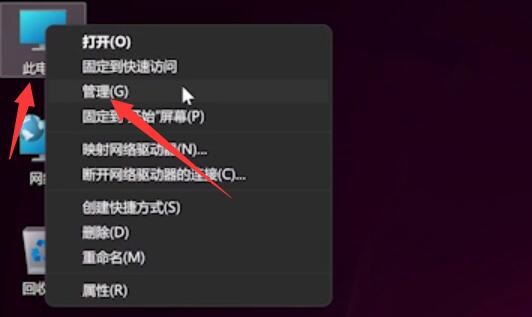
2、打开计算机管理后,在左侧选择“设备管理器”,然后就能找到右侧的“键盘”。 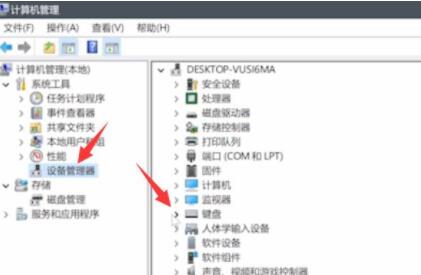
3、展开“键盘”选项,在下方找到其中我们的键盘设备,右键选中后选择“更新驱动程序”。 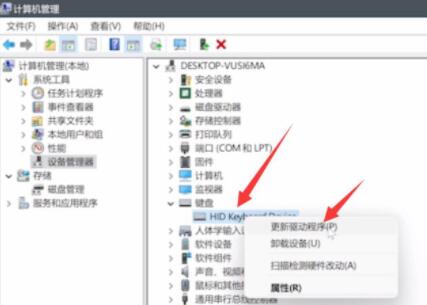
4、等待窗口界面弹出,选择“自动搜索驱动程序”。 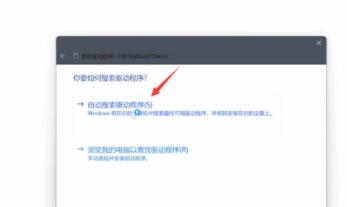
5、等待驱动更新完成后,再选择鼠标设备,使用相同方法进行更新就可以了。 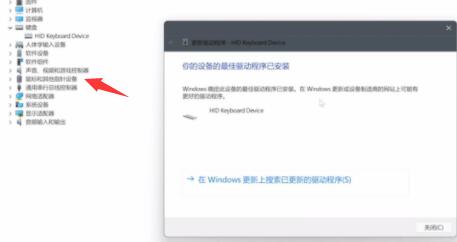
笔记本电脑键盘按键没反应 解决方法是尝试按下“左alt键+左shift+num lock即可搞定。 如果没有效就是用下面的方法: 1、首先按下“win+R”调出命令窗口,输入命令“powercfg.cpl”按下回车。 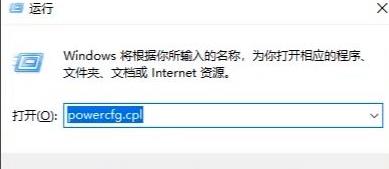
2、之后点击“选择电源键按钮功能”。 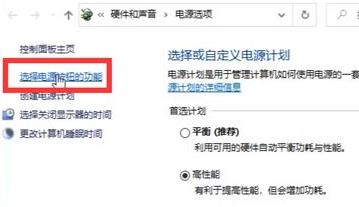
3、进入后点击“更改当前不可用的设置”。 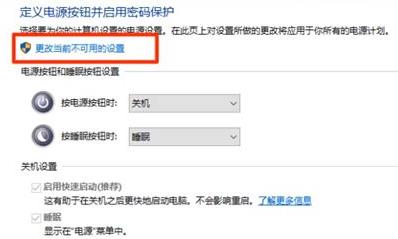
4、最后将“关机设置”中的“启动快速启动【推荐】”前面的√取消即可。 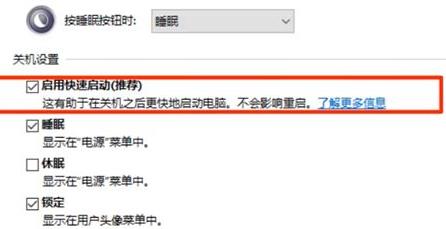 标签
Win11
键盘
键盘失灵
标签
Win11
键盘
键盘失灵
联想电脑安装win11如何回退win10 下一篇 > Win11更新“要访问预览体验计划,需打开可选诊断数据”如何解决? 相关教程 Win11怎么重装成Win10系统-Win11重装成Win10... 笔记本电脑怎么重装Win11系统-有效重装笔记本... 华为笔记本如何重装Win11系统-华为笔记本重装... 目前Win11最稳定的版本是哪个-最稳定的Win11... Win11哪个版本最稳定兼容性最好-最稳定兼容性... Win11怎么重装系统Win10 大学生笔记本用什么系统比较好-适合大学生使... ROG幻X怎么重装Win11系统-ROG幻X重装系统Win1... 玩游戏装什么系统最好-最适合玩游戏的系统推... Win11网页兼容性怎么设置-Win11网页兼容性设...
Win11打开方式选择其他应用没反应怎么办?【有效解决】 
Win11自带屏幕录制怎么打开?Win11打开自带的屏幕录制功能方法 
Win11 23H2和22H2哪个更稳定?选哪个版本好? 
Win11如何关闭了解此图片?Win11关闭了解此图片的方法 发表评论共0条  没有更多评论了
没有更多评论了
评论就这些咯,让大家也知道你的独特见解 立即评论以上留言仅代表用户个人观点,不代表系统之家立场 |
【本文地址】